Fix- OEM-activeringsfout 0xC004C060 in Windows 11/10
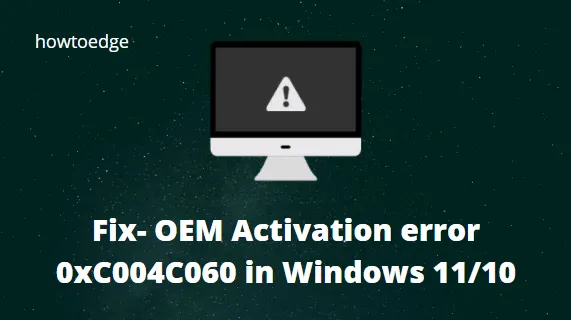
OEM-activeringsfout 0xC004C060 is een veel voorkomend probleem dat gebruikers van tijd tot tijd op hun systeem ervaren. Dit probleem treedt meestal op als er corrupte of beschadigde systeembestanden zijn als gevolg van een virusaanval, stroomfluctuaties of defecte hardwareapparaten. Hier zullen we drie snelle oplossingen bespreken om dit probleem tegen te komen.
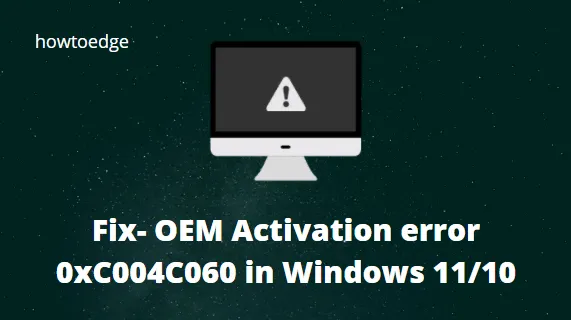
Het uitvoeren van de probleemoplosser voor activering en het upgraden van Windows OS zijn mogelijke twee oplossingen om dit OEM-probleem op uw pc op te lossen. Als het probleem echter nog steeds aanhoudt, probeer dan de productcode van Windows 10 te wijzigen. Dit kan dit foutbericht oplossen. Laten we ze in detail verkennen.
OEM-activeringsfout 0xC004C060 in Windows 10-oplossingen
Hier hebben we drie verschillende manieren om OEM-activeringsfout 0xC004C060 op Windows 10 pc op te lossen. Zij zijn-
1. Voer de probleemoplosser voor activering uit
Activation Troubleshooter is een basishulpmiddel dat elk probleem kan detecteren en indien gevonden kan repareren. Dit is vrij eenvoudig, volg gewoon de onderstaande procedure:
Voor Windows 11
- Open de app Instellingen met de Windows + I -toetsen.
- Selecteer Systeem in het linkerdeelvenster van het venster.
- Klik op de optie Activering .
- Voer vervolgens de probleemoplosser uit.
Voor Windows 10
- Druk op de Win + I- sneltoets om Instellingen te starten .
- Zodra de pagina verschijnt, selecteert u Update en beveiliging gevolgd door Activering in de linkerkolom.
- Schakel naar het rechterdeelvenster en klik op de optie Problemen oplossen om het proces te starten. (Zie momentopname)
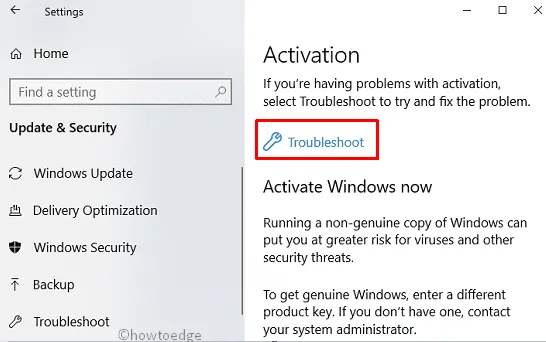
- Het zal de fout in uw Windows 10-besturingssysteem automatisch detecteren en repareren.
Als u klaar bent, start u uw systeem opnieuw op en controleert u of de fout wordt verholpen of niet.
2. Stel Windows zo in dat het automatisch wordt bijgewerkt
Als u nog steeds OEM-activeringsfout 0xC004C060 op uw systeem tegenkomt, moet u enkele instellingen aanpassen om het besturingssysteem standaard bij te werken. Hier zijn de stappen die u moet volgen –
Voor Windows 11
- Druk op de Windows + I-toetsen om de app Instellingen te openen.
- Klik in het linkerdeelvenster op Windows Update .
- Klik onder het gedeelte Meer opties op Geavanceerde opties .
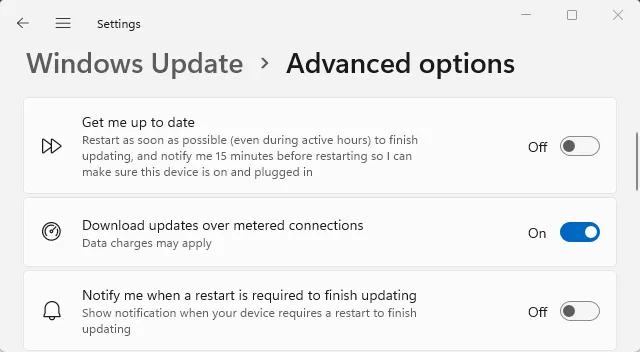
- Klik op de tuimelschakelaar naast Updates downloaden via verbindingen met een datalimiet .
Voor Windows 10
- Open de Windows-instellingen.
- Selecteer Update en beveiliging > Windows Update .
- Klik op Geavanceerde opties aan de rechterkant van het pop-upscherm.
- Op de volgende pagina schakelt u de tuimelschakelaar Automatisch updates downloaden, zelfs via gemeten dataverbindingen in .
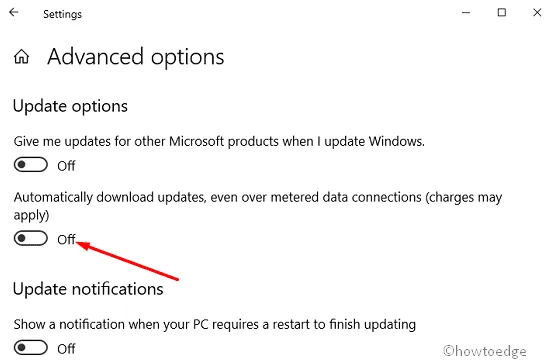
- Start nu uw systeem opnieuw op om de tot nu toe aangebrachte wijzigingen op te slaan.
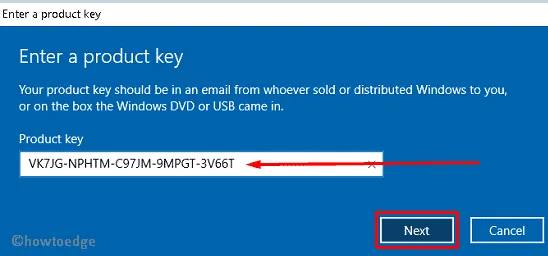
Houd geduld, want dit duurt ca. 15 minuten tot een paar uur om uw Windows 10-besturingssysteem te upgraden.
Eenmaal voltooid, start u uw systeem opnieuw op en controleert u of het probleem is opgelost of niet. Hoogstwaarschijnlijk zal het niet meer op uw pc voorkomen.


Geef een reactie